Mastercam实际应用中,会遇到不懂的用户,所使用的软件各不相同,如何将客户发来的图纸导入Mastercam,又或是将Mastercam保存成客户所需的格式。过程中,我们需要检查尺寸,将图移动到原点,就可以进行做刀路。
下面HelloDEM将介绍怎么导入文件,以及导入图档中遇到的一些问题。
打开软件,我们找到主菜单栏的F档案——V档案转换,进入到选择格式列表。
这里是所有可导入的文件格式,常用的格式有:STEP(step,stp),Autodesk(dwg,dxf), IGES(igs), Parasld(x_t) 。这几种格式的区别是STEP和PARASLD是实体,AUTODESK是CAD图档,一般是二维,IGES是曲面。
另外在第二页的Rast2vec是导入图片功能,如果你软件导入图片时出错,请卸载软件,把电脑时间调至2005年以前,再重新安装。
这里我以导入STEP图档为例来讲解。点击STEP这项进入,点读取弹出选择文件对话框,更多数控编程知识关注微信公众号(数控编程教学),选择我们要导入的实体图档不(后缀名为.STEP和.STP的文件)。反之,写出也是一样的,就是把我们在MASTERCAM里面画好的图导出去。
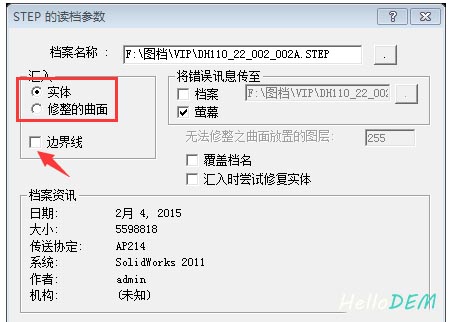
这里导入到MASTERCAM的图形可以是实体,也可以是曲面。如果不想抽边界线,就把边界线打上勾,导入到软件里面自动提取所有边界。点击确定,图形就到软件界面了,如果没有显示在当前窗口范围,请按键盘上的ALT+F1组合或点击软件工具栏的窗口适度化图标。
在MASTERCAM V9.1版本导图过程中,也许会不那么顺利,可能出现破面的情况,导入不成功的情况。
如果图档导不进MC软件里面,说明被导入的图档是其它软件高版本的。这里以CAD为档案为例,更多数控编程知识关注微信公众号(数控编程教学),如果是CAD图档要导入进MC里面,请在CAD软件里面把图档另存为2000版本的DWG或DXF格式。
如果导入进来的是实体或曲面有破面情况,可以使用高版本软件导入,再另存为MC9版本能打开的图档。
上面介绍的是工厂用得最多的老版本软件MASTERCAM V9.1,下面介绍一下高版本软件里面怎么导入图档。一张图可以讲明白。
点击打开图标,弹出打开/导入文件对话框,点击红色箭头指示的下拉列,看要导入哪种格式的图档,或MC其它哪个版本的图档,选择要导入的文件打开。


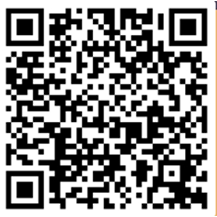
发表评论 取消回复